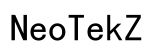Einführung
Probleme mit Ihrem USB-Flash-Laufwerk zu haben, das unter Windows 10 nicht angezeigt wird, kann frustrierend sein, insbesondere wenn Sie auf wichtige Daten zugreifen müssen. USB-Flash-Laufwerke sind eine beliebte Wahl, um Dateien schnell zu übertragen und wichtige Daten zu sichern. Wenn sie jedoch nicht von Ihrem System erkannt werden, ist es wichtig, das Problem zu identifizieren, um die Funktionalität Ihres Geräts wiederherzustellen. Dieses umfassende Handbuch führt Sie durch verschiedene Schritte zur Fehlerbehebung, von einfachen Überprüfungen bis hin zu fortgeschritteneren Lösungen. Am Ende dieses Artikels sollten Sie in der Lage sein, alle USB-Erkennungsprobleme anzugehen und sicherzustellen, dass Ihre Daten sicher und zugänglich bleiben.

Vorläufige Überprüfungen
Bevor Sie sich in komplizierte Lösungen stürzen, führen Sie einige vorläufige Überprüfungen durch, um kleinere Probleme auszuschließen. Versuchen Sie zunächst, das USB-Flash-Laufwerk in einen anderen Anschluss zu stecken. Bestimmte Anschlüsse können manchmal Verbindungsprobleme haben und das Gerät unkenntlich machen. Testen Sie anschließend, wenn möglich, das USB-Laufwerk an einem anderen Computer, um sicherzustellen, dass das Laufwerk selbst nicht defekt ist. Dieser Prozess kann dazu beitragen, das Vorhandensein eines defekten USB-Laufwerks auszuschließen.
Stellen Sie sicher, dass Ihr USB-Laufwerk richtig in den Anschluss eingesteckt ist; manchmal kann eine lose Verbindung eine Erkennung verhindern. Prüfen Sie, ob die USB-Anschlüsse in den BIOS-Einstellungen deaktiviert oder ob die selektiven Suspend-Einstellungen aktiviert sind, die USB-Anschlüsse zum Energiesparen abschalten können. Bestätigen Sie außerdem, dass Ihr USB-Laufwerk nicht mit einem inkompatiblen Dateisystem formatiert ist. Windows 10 erkennt möglicherweise bestimmte Dateisysteme, die typischerweise in anderen Betriebssystemen verwendet werden, wie z. B. HFS+, nicht. Ein inkompatibles Dateisystem kann keine Reaktion in Windows auslösen.
Fehlerbehebung im Geräte-Manager
Wenn Ihr Flash-Laufwerk weiterhin nicht erkannt wird, kann die Untersuchung des Geräte-Managers helfen, mögliche Hardwarekonflikte oder Treiberprobleme aufzudecken. Befolgen Sie diese Schritte:
- Drücken Sie
Windows + Xund wählen Sie ‘Geräte-Manager’. - Erweitern Sie den Abschnitt ‘Universal Serial Bus-Controller’.
- Suchen Sie nach Geräten mit einem gelben Ausrufezeichen, das auf ein Problem hinweist.
- Klicken Sie mit der rechten Maustaste auf das problematische Gerät und wählen Sie ‘Treibersoftware aktualisieren’, um automatische Treiberupdates zu versuchen.
- Wenn das Aktualisieren des Treibers nicht hilft, wählen Sie ‘Gerät deinstallieren’ und starten Sie dann Ihren Computer neu. Dies ermöglicht es Windows, zu versuchen, den Treiber automatisch neu zu installieren.
Der Geräte-Manager bietet wertvolle Einblicke, ob Ihr Computer die USB-Hardware überhaupt erkennt, und durch das Aktualisieren oder erneute Installieren von Treibern können viele Erkennungsprobleme gelöst werden. Dieser Prozess steht in Verbindung mit weiteren diagnostischen Schritten, die Sie möglicherweise bei fortgeschritteneren Fehlerbehebungen unternehmen.
Strategien für die Datenträgerverwaltung
Wenn ein USB-Flash-Laufwerk nicht im Datei-Explorer angezeigt wird, kann es dennoch in der Datenträgerverwaltung erkannt werden. So können Sie Probleme mit diesem Tool überprüfen und beheben:
- Drücken Sie
Windows + Xund klicken Sie auf ‘Datenträgerverwaltung’. - Überprüfen Sie, ob Ihr USB-Laufwerk hier aufgelistet ist. Es kann als nicht zugewiesener Speicherplatz oder ohne Laufwerksbuchstabe angezeigt werden.
- Wenn Sie das Laufwerk entdecken, klicken Sie mit der rechten Maustaste darauf, um einen neuen Laufwerksbuchstaben zuzuweisen. Dies hilft häufig Windows, das Laufwerk zu erkennen.
- Wenn das Laufwerk als nicht zugewiesen angezeigt wird, klicken Sie mit der rechten Maustaste darauf und wählen Sie ‘Neues einfaches Volume’, um das Laufwerk bei Bedarf zu formatieren.
Dieser Schritt hilft dabei, Probleme zu lösen, bei denen das Laufwerk vom System erkannt wird, aber aufgrund von Laufwerksbuchstabenkonflikten oder Formatierungsproblemen nicht angezeigt wird. So kann nahtlos auf erweiterte Befehlszeilenlösungen übergegangen werden.
Befehlszeilenlösungen
Für Benutzer, die mit der Eingabeaufforderung vertraut sind, können bestimmte Befehle restliche Erkennungsprobleme lösen:
- Geben Sie
cmdin die Windows-Suchleiste ein und wählen Sie ‘Als Administrator ausführen’. - Geben Sie
diskpartein und drücken Sie die Eingabetaste. - Geben Sie
list diskein, um die von Windows erkannten Laufwerke anzuzeigen und Ihr USB-Laufwerk zu finden. - Wenn Ihr Laufwerk nicht aufgelistet ist, könnte dies auf einen Hardwarefehler hinweisen. Wenn es aufgeführt ist, fahren Sie mit weiteren Überprüfungen fort.
- Verwenden Sie ‘select disk X’ (ersetzen Sie X durch Ihre Laufwerksnummer) und dann ‘clean’, um bei Bedarf Partitionen zu löschen. Vorsicht ist geboten, da dies alle Daten löscht.
Befehlszeilenlösungen können helfen zu identifizieren, ob das USB-Laufwerk auf einer tieferen Systemebene erkannt wird, und ermöglichen detailliertere Partitionsanpassungen. Wenn diese Lösungen nicht ausreichen, können andere fortschrittliche Methoden erforderlich sein.

Erweiterte Methoden
Wenn grundlegende Fehlerbehebungen nicht funktionieren, könnten diese fortgeschrittenen Lösungen in Betracht gezogen werden, insbesondere wenn technisches Wissen oder Software von Drittanbietern zur Verfügung steht:
- Versuchen Sie, einen mit Strom versorgten USB-Hub zu verwenden, da einige Flash-Laufwerke mehr Leistung benötigen, als eingebaute Anschlüsse bereitstellen können.
- Verwenden Sie Software von Drittanbietern wie ‘Driver Booster’, um alle Ihre Treiber automatisch zu aktualisieren, da einige Geräte bekannte Kompatibilitätsprobleme mit bestimmten Windows 10-Updates haben.
- Führen Sie ein Windows-Update durch, um sicherzustellen, dass alle Systemaspekte auf dem neuesten Stand sind und potenziell Fehler korrigieren, die die USB-Erkennung beeinträchtigen.
Das Auf dem neuesten Stand Halten Ihres Systems kann Kompatibilitätsprobleme verhindern und dafür sorgen, dass alle Hardwarekomponenten reibungslos funktionieren. Das Befolgen dieser Schritte kann sich auch nahtlos mit vorbeugenden Techniken verbinden, um zukünftige Interaktionen zu sichern.
Vorbeugende Maßnahmen
Nachdem Sie USB-Erkennungsprobleme gelöst haben, ist es wichtig, vorbeugende Maßnahmen zu ergreifen, um zukünftige Probleme zu vermeiden. Entfernen Sie USB-Laufwerke immer über die Option ‘Hardware sicher entfernen’, bevor Sie sie abziehen. Dies gewährleistet, dass das System alle aktiven Prozesse, die mit dem Laufwerk verbunden sind, beendet.
Halten Sie außerdem Ihr System und die Treiber regelmäßig auf dem neuesten Stand. Häufige Überprüfungen auf Windows 10-Updates und deren Installation stellen sicher, dass Ihr System die neuesten Fehlerbehebungen und Verbesserungen enthält. Vermeiden Sie zudem unsachgemäße Lagerung und Beanspruchung Ihrer USB-Geräte und sichern Sie wichtige Daten, um Datenverlust durch Hardwarefehler zu vermeiden.
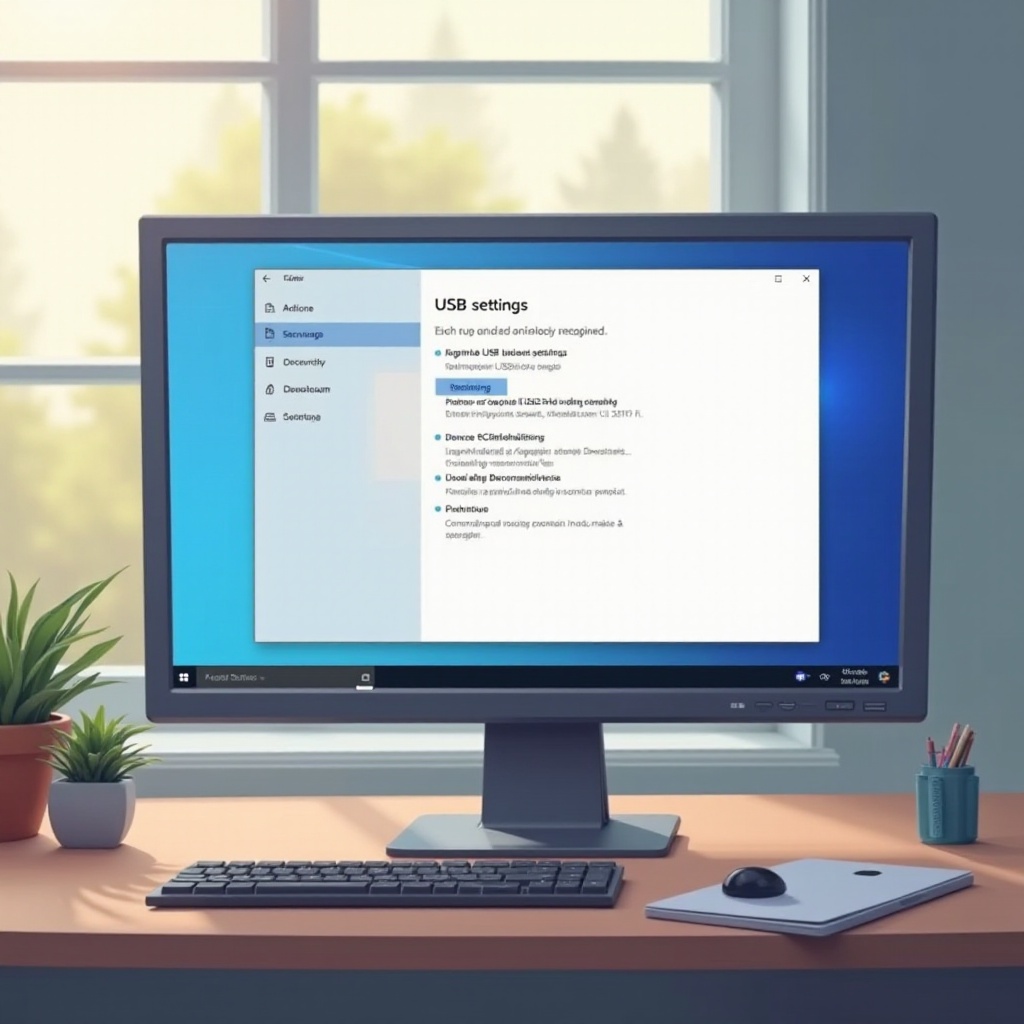
Fazit
Das Beheben eines USB-Flash-Laufwerks, das unter Windows 10 nicht angezeigt wird, umfasst mehrere Schritte, von einfachen Hardware-Überprüfungen bis hin zu fortgeschrittenen Befehlszeilenoperationen. Durch das systematische Befolgen dieser Tipps zur Fehlerbehebung können Sie die meisten Erkennungsprobleme lösen und wieder Zugriff auf Ihre wichtigen Dateien erhalten. Denken Sie immer daran, gute Gewohnheiten mit USB-Geräten beizubehalten, um zukünftige Störungen zu vermeiden und Ihre Daten sicher und zugänglich zu halten.
Häufig gestellte Fragen
Warum wird mein USB-Flash-Laufwerk in Windows 10 nicht angezeigt?
Ein USB-Flash-Laufwerk wird möglicherweise aufgrund von Problemen mit dem USB-Anschluss, Treiberkonflikten oder Formatierungskompatibilitäten nicht angezeigt. Auch fehlerhafte Verbindungen oder das Fehlen eines Laufwerksbuchstabens können Ursachen sein.
Kann ein beschädigter USB-Anschluss Erkennungsprobleme verursachen?
Ja, ein beschädigter USB-Anschluss kann verhindern, dass Ihr Flash-Laufwerk erkannt wird. Versuchen Sie, einen anderen Anschluss zu verwenden, um festzustellen, ob der Anschluss das Problem ist.
Wie aktualisiere ich die Treiber für mein USB-Flash-Laufwerk in Windows 10?
Um Treiber zu aktualisieren, öffnen Sie den Geräte-Manager, suchen Sie Ihr USB-Laufwerk, klicken Sie mit der rechten Maustaste darauf und wählen Sie ‘Treiber aktualisieren’. Wählen Sie die automatische Option, damit Windows die neuesten Treiber finden kann.